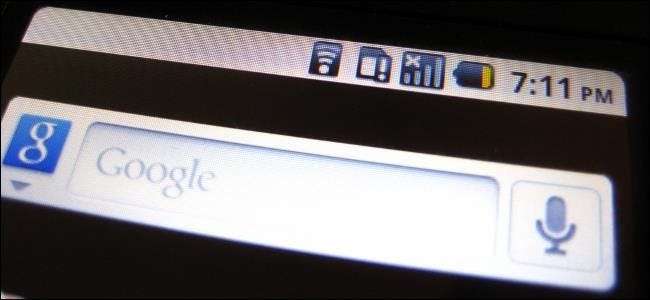
Los motores de búsqueda se están integrando cada vez más en los sistemas operativos móviles, pero aún puede cambiar su motor de búsqueda predeterminado en su teléfono inteligente o tableta. No tiene que ceñirse al motor de búsqueda que el fabricante del dispositivo eligió para usted.
A medida que los servicios se integran más profundamente en cada sistema operativo, cambiar su motor de búsqueda se vuelve más difícil. Por ejemplo, no hay forma de cambiar el motor de búsqueda predeterminado utilizado por Google ahora , Siri de Apple o Cortana de Microsoft.
Android
RELACIONADO: 10 consejos para navegar con Chrome en Android, iPhone y iPad
Android es el más abierto, por lo que es más fácil cambiar el motor de búsqueda en un dispositivo Android.
Probablemente ya estés usando Chrome para Android . Para cambiar su motor de búsqueda en Chrome para Android, abra la aplicación de Chrome, toque el botón de menú, toque Configuración y toque Motor de búsqueda. Elija entre los motores de búsqueda de la lista: Google, Bing, Yahoo !, AOL y Ask son todas las opciones aquí. Cuando busque desde la barra de ubicación de Chrome, utilizará su motor de búsqueda elegido.
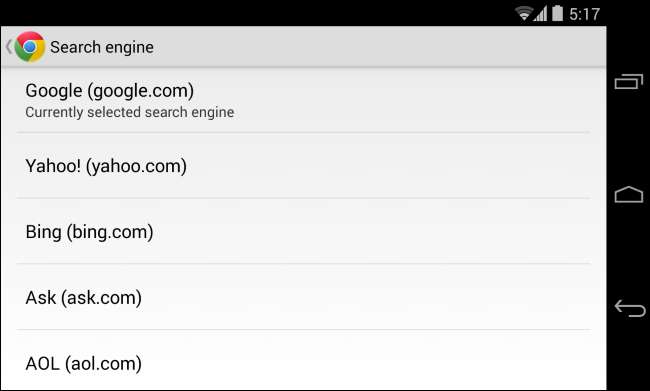
No hay forma de agregar más motores de búsqueda a Chrome. Incluso los motores de búsqueda que agrega a Chrome en su PC no se sincronizan automáticamente con Chrome para Android. Para utilizar un motor de búsqueda diferente que no aparece en la lista, por ejemplo, DuckDuckGo, tendría que instalar un navegador web alternativo como Firefox para Android y utilícelo en su lugar.
Firefox para Android facilita la adición de un motor de búsqueda desde cualquier sitio web, simplemente mantenga presionado un campo de búsqueda y agréguelo.
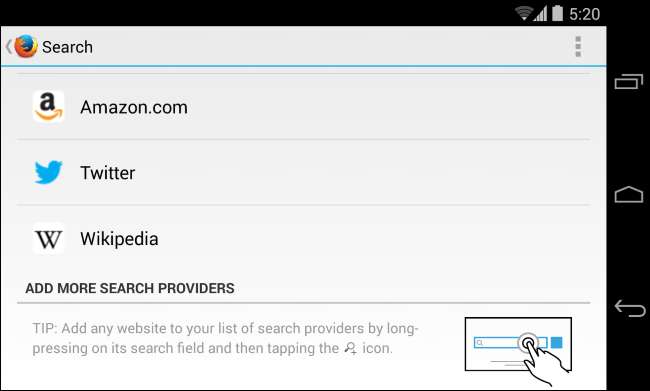
También se puede cambiar el widget de búsqueda de Google en su pantalla de inicio. Por ejemplo, tanto el Búsqueda de DuckDuckGo y Búsqueda de Bing Las aplicaciones incluyen widgets que puede agregar a su pantalla de inicio.
Descargue la aplicación, mantenga presionada la pantalla de inicio y agregar el widget . También puede mantener presionado el widget de búsqueda de Google y eliminarlo de la pantalla de inicio. Si está utilizando el Iniciador de experiencia de Google , el widget de búsqueda de Google es parte de su lanzador y no se puede quitar. Deberá usar un lanzador de Android diferente para eliminar el cuadro de búsqueda.
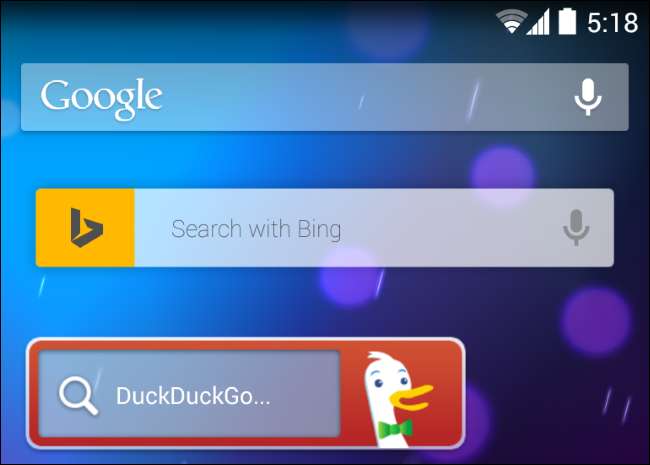
iPhone y iPad
RELACIONADO: 8 consejos y trucos para navegar con Safari en iPad y iPhone
los Versión iOS de Safari le permite cambiar su motor de búsqueda predeterminado. Abra la aplicación Configuración, toque Safari, toque Motor de búsqueda y elija el motor de búsqueda que desee. En iOS 7, puede elegir entre Google, Yahoo y Bing; Google es el predeterminado. Las búsquedas que realice desde la barra de direcciones de Safari utilizarán el motor de búsqueda que elija aquí.
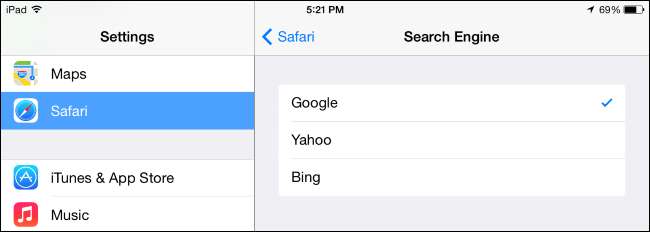
No puede agregar motores de búsqueda adicionales aquí. Para utilizar un motor de búsqueda diferente como predeterminado, debe instalar un navegador web alternativo o una aplicación similar. Por ejemplo, supongamos que realmente desea utilizar DuckDuckGo; puede instalar la aplicación DuckDuckGo y utilizarla en lugar de Safari.
Windows 8 y Windows Phone
RELACIONADO: Cómo cambiar el motor de búsqueda predeterminado en Internet Explorer 10 de Windows 8
Puede cambiar el motor de búsqueda predeterminado para la versión táctil de Internet Explorer en Windows 8, pero Microsoft ocultó bien esta opción. En realidad, no puede cambiar su motor de búsqueda predeterminado desde la aplicación Internet Explorer. En su lugar, deberá dirigirse al escritorio, abrir la versión de escritorio de Internet Explorer y cambia tu motor de búsqueda predeterminado en él . La versión de Internet Explorer al estilo de Windows 8 utilizará el mismo motor de búsqueda que elija en el escritorio.
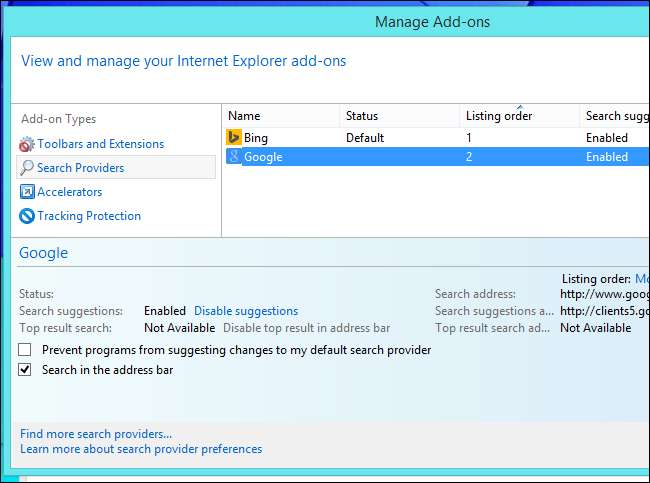
Por lo general, también es posible cambiar su motor de búsqueda predeterminado en Windows Phone. Abra la aplicación Internet Explorer, toque el botón de menú, toque Configuración, toque Configuración avanzada, toque Proveedor de búsqueda predeterminado y seleccione el motor de búsqueda que desee. Microsoft está comenzando a eliminar esta opción en algunos dispositivos Windows Phone nuevos, por lo que puede verse obligado a utilizar Bing en lugar de Google.
Amazon Fire OS
También puede cambiar el motor de búsqueda predeterminado en el navegador Silk en el sistema operativo Fire de Amazon, que se usa en las tabletas Kindle Fire y en el teléfono Fire de Amazon. Abra el navegador Silk, deslice el dedo desde el borde izquierdo o toque el icono de menú, toque Configuración, toque Motor de búsqueda y elija su motor de búsqueda preferido. Fire OS tiene como valor predeterminado Bing, pero también puede elegir Google o Yahoo! en lugar.

Los teléfonos inteligentes y las tabletas ofrecen menos opciones que los sistemas operativos de escritorio aquí. Por lo general, solo puede elegir entre un puñado de opciones de búsqueda predeterminadas, generalmente Google, Bing y Yahoo! - en los navegadores web predeterminados de estos dispositivos.
Si realmente desea utilizar un motor de búsqueda diferente, es posible que deba descargar una aplicación dedicada para ese motor de búsqueda y usarla en lugar del navegador web integrado en el dispositivo.
Credito de imagen: Paulo Ordoveza en Flickr







